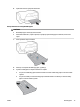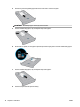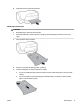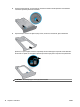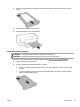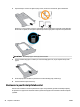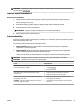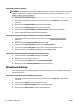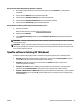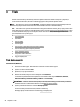Operating Instructions
Postup změny nastavení zásobníků
POZNÁMKA: Nastavení zásobníků lze změnit také prostřednictvím softwaru tiskárny HP nebo serveru EWS.
Informace o používání serveru EWS a softwaru tiskárny naleznete zde: Integrovaný webový server a zde:
Spusťte software tiskárny HP (Windows).
1. Zkontrolujte, zda je tiskárna zapnutá.
2. Na ovládacím panelu tiskárny na úvodní obrazovce vyberte možnost Nastavení , a poté stiskněte
tlačítko OK .
3. Vyberte možnost Nastavení tiskárny a poté stiskněte tlačítko OK .
4. Vyberte možnost Nastavení papíru a poté stiskněte tlačítko OK .
5. Vyberte možnost Výchozí zásobník nebo Zámek zásobníku a potom stiskněte tlačítko OK .
6. Vyberte odpovídající možnost a poté stiskněte tlačítko OK .
Postup zapnutí automatického výběru zásobníku nebo zdroje papíru (Windows)
1. Spusťte software tiskárny HP. Další informace naleznete v části Spusťte software tiskárny HP
(Windows).
2. Klikněte na možnost Nastavit předvolby pod položkou Tisk .
3. V dialogovém okně Předvolby tisku klikněte na kartu Zástupci pro tisk.
4. Z rozevíracího seznamu Zdroj papíru vyberte jednu z možností automatického výběru.
5. Kliknutím dvakrát na tlačítko OK zavřete dialogové okno a přijměte změny.
Postup zapnutí automatického výběru zásobníku nebo zdroje papíru (OS X)
1. V aplikaci otevřete nabídku Soubor a klikněte na příkaz Tisk.
2. Ujistěte se, že je zvolena tiskárna pro tisk.
3. Z rozevíracího seznamu Zdroj vyberte možnost Automatický výběr.
4. Kliknutím na možnost Zobrazit podrobnosti otevřete možnosti tisku.
Aktualizace tiskárny
Podle výchozího nastavení je tiskárna připojena k síti, webové služby jsou povoleny a tiskárna automaticky
vyhledává aktualizace.
Postup aktualizace tiskárny pomocí ovládacího panelu tiskárny
1. Na ovládacím panelu tiskárny na úvodní obrazovce vyberte možnost Nastavení , a poté stiskněte
tlačítko OK .
2. Vyberte možnost Nástroje a potom stiskněte tlačítko OK .
3. Vyberte možnost Aktualizace tiskárny a poté stiskněte tlačítko OK .
4. Vyberte možnost Zkontr. aktual. a potom stiskněte tlačítko OK .
22 Kapitola 2 Začínáme CSWW